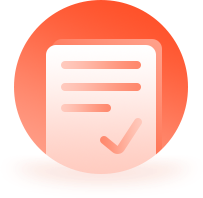特殊情形下,如何批量开具数电发票
特殊情形下,可通过电子税务局的批量开具功能来开具数电发票,以下是具体操作步骤:
1.登录电子税务局:登录当地的电子税务局,例如江苏省电子税务局,点击【我要办税】→【开票业务】→【蓝字发票开具】。
2.下载开票模板:在【蓝字发票开具】页面中,点击【批量开具】,然后点击下载《批量导入开具发票模板》。
3.填写模板信息:打开下载的模板,根据《1-发票基本信息》《2-发票明细信息》《3-特定业务信息》《4-附加要素信息》等表格的填写要求录入开票信息并保存。不同特殊情形填写要点如下:
(1)开具免税发票:在《批量导入开具发票模板》的《2-发票明细信息》中,将【税率】栏输入“0”,【是否使用优惠政策】栏输入“是”,【优惠政策类型】输入“免税”。
(2)同一票面显示多个项目:在《1-发票基本信息》的A列填写发票流水号,发票流水号为导入开具区分发票的唯一标识。若要在同一票面显示多行,需将《1-发票基本信息》中的发票流水号复制到《2-发票明细信息》对应项目的发票流水号栏次。
(3)开具特定业务类型发票:在《1-发票基本信息》的“特定业务类型”中选择具体特定业务类型,如“建筑服务”,并在《3-特定业务信息》中录入相关信息。
4.上传模板:返回【批量开具】模块,点击【选择文件】,上传填写好的《批量导入开具发票模板》。
5.预览与核对:系统会逐行展示已上传的开票信息,点击【编辑】按钮可跳转至【蓝字发票开具】模块修改内容,点击【预览发票】可查看发票样式,确认发票信息无误。
6.批量开具:勾选列表中的发票,点击【批量开具】,即可同时开具多张发票。
7.查询结果:开具发票后,可以在【我要办税】→【税务数字账户】→【发票查询统计】,进行【批量导入导出进度查询】,查看发票的交付结果。
 您好,请
您好,请




.png)



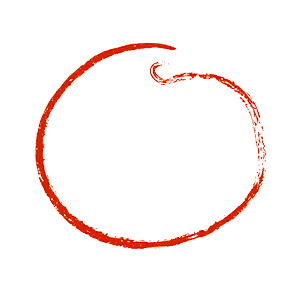
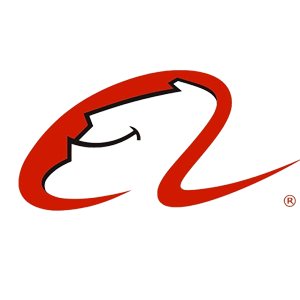










 微信沟通
微信沟通